FAQ
HYPACKに関する質問
1.インストール & セットアップ(Install & Setup)
ID.Q1-1
Q. インストールの仕方(An Ounce Of Prevention Is Worth A Pound Of Cure When It Comes To Installation)
A.
HYPACK(TM)のインストールが、できるだけ簡単にできるよう、私達は努力してきました。CD-Rの普及に よって、インストールは大変簡単になりました。Coastal Oceanographics社でのインストールテストは、コンピュータをインストールに最適な環境にした上で行っています。その上で実感したことは、各 々のユーザーのコンピュータ環境と、私達のコンピュータ環境を全く同じようにすることができないという点です。その点に関しては、ユーザーの方々に少々の 手間を戴くことで、インストール不具合が起きにくくすることができます。
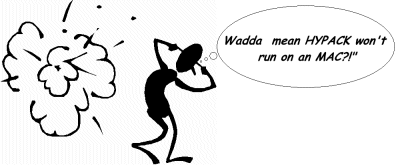
- HYPACK(TM)をアンインストールし、古いcoastalディレクトリを削除、または名前変更をしてください。
- CDを挿入する前に、現在実行中の全てのプログラムを終了させます。
Windows95/98では、ExplorerとSystray以外の全てのプログラムをCtrlキー、Altキー、Deleteキーを同時に押すことで終了させます。("シャットダウン"を選択しないでください) - 次にCDを挿入して、インストールを実行します。
7.1もしくは、それ以前のバージョンのHYPACKで使われていたiniファイルは使用しないでください。 - 新規にiniファイルを作成します。
シンプルで標準的な環境にする
もう一つ、やっておかなくてはならないことは、Autoexec.batとConfig.sysファイルから、不要な記述を無くすることです。Autoexec.batの中にある記述で、HYPACK(TM)コンピュータにとって必要なものは以下の行です:
SET PATH=C:\COASTAL
SET COASTAL=c:\coastal
コンピュータに十分詳しい人に、不必要な行をREMでコメントアウト、または削除してもらってください。
"スタート"メニューの"ファイル名を指定して実行"を選択して現れるダイアログで、"SYSEDIT"と打ち込んでください。WIN.INIに記述されているload と runの行は、値が入力されていないことにも気をつけてください。
また、スタートアップ項目(スタート-プログラム-スタートアップ)の中から、全ての項目を削除することを強く推奨します。
大概のメーカー製コンピュータには、多くのプリインストールソフトがインストールされていますが、これにより、オペレーティングシステムの調子が悪くなっ たり、インストールされているソフト同士での干渉が起こったりする危険性が生じます。HYPACK(TM)が、他のプログラムの不具合によって、影響を受 けないとは言えません。
コントロールパネルのアプリケーションの追加と削除で、使用しないソフトウェアを削除してください。最後に、マイクロソフトのウェブサイトhttp://www.slaughterhouse.com/へ行き、REGCLEANというフリーソフトをダウンロードしてください。このソフトにより、手動で取り除くことの難しい不要なレジストリエントリを削除することができます。
REGCLEANが見つからない場合は、東陽テクニカへ連絡下さい。
インストール時はスクリーンセーバーを全て解除しておいてください。スクリーンセーバーは、COMポートからの信号を検出しますが、COMポートに関する余計な処理は停止させなくてはなりません。
スキャンディスクやデフラグ(スタート-プログラム-アクセサリ-システムツール)を毎週行うことは、大変有効な手段でしょう。
つまり、HYPACK(TM)のインストールに望ましいコンピュータとは、以下のようなコンピュータであるということになります。
- メモリとリソースが最大限に確保されている。
- シンプルで標準的な環境にセットアップされている。
- 高速である。
- 不安定なプログラムによる干渉が極力無い。